“有人知道有什么简单的方法可以将数百个文件从我的iPhone传输到电脑吗?当我将手机连接到电脑时,我可以看到DCIM文件夹并轻松复制所有照片,但看不到任何其他保存了Word DOCX和PDF文件等文档的文件夹。我还没有找到任何简单的方法可以做到这一点。”
- 来自 Reddit
将文件从 iPhone 传输到 PC 是否仍然令人望而生畏?幸运的是,现在不再如此。我们找到了 6 种有效的方法,并将它们列在这篇文章中,这样您就可以使用一种方法轻松地将 iPhone 文件传输到 PC。
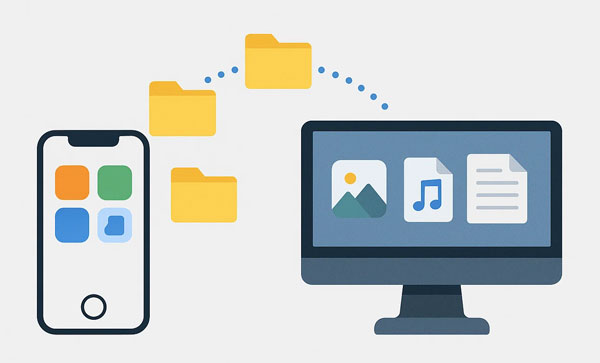
iPhone Data Manager是一款专业的文件传输工具,专为在 iOS 设备和电脑之间传输文件而设计。它拥有用户友好的界面,支持传输各种类型的文件,例如 PDF、EPUB、照片、联系人、音乐、视频等。此外,您还可以将 iPhone 数据一次性备份到电脑,并随时将备份恢复到 iOS 设备。
- 将各种文件从 iPhone 传输到 PC,不会丢失数据。
- 导出视频、电子书、文档、联系人、短信、照片、音乐、笔记、日历等。
- 允许您预览和选择您的 iPhone 文件。
- 将数据从计算机导入到 iOS 设备。
- 只需单击一下即可在 PC 或 Mac 上备份和恢复 iOS 数据。
- 支持 iOS 5.0 及更高版本,包括 iOS 26。
下载 iPhone 数据管理器。
步骤1:在您的电脑上下载并安装iPhone数据管理器。启动该程序并使用USB数据线将您的iPhone连接到电脑。
第 2 步:出现提示时,请务必在 iPhone 上点击“信任此电脑”。该软件将识别您的设备并显示不同的文件类别。

步骤3:选择要传输的文件,在电脑上选择目标文件夹,然后单击“导出”按钮。然后,文件将保存到您的电脑。
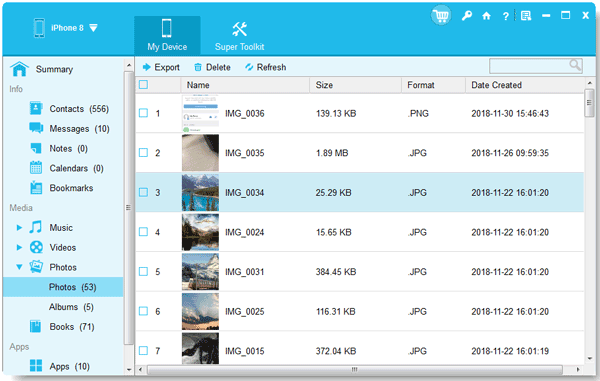
另请阅读:您还可以使用不同的方法将 iPhone 文件备份到 Mac 。
iTunes 是 Apple 的官方媒体管理软件,可用于在 iPhone 和 PC 之间同步文件和传输数据。此方法对于将音乐、电影和照片移动到电脑尤其有用。
步骤 1:确保您的 PC 上安装了最新版本的 iTunes。
步骤2:通过USB数据线将iPhone连接到电脑。在iTunes中,点击左上角附近的iPhone小图标,访问设备的摘要页面。
步骤 3:导航至“文件共享”部分,从支持此功能的应用程序传输文档,或使用“照片”部分同步您的照片库。
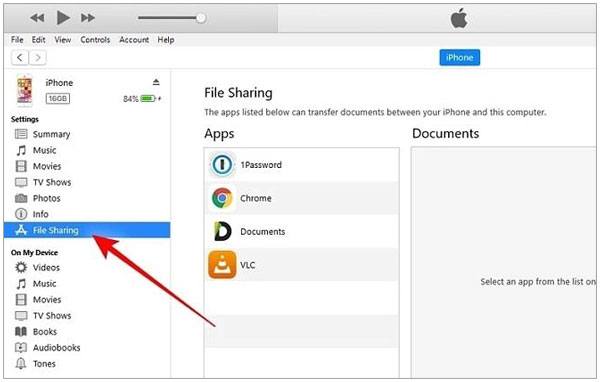
对于传输照片和视频,Windows 内置的文件资源管理器是一个简单且无需软件的选项。此方法将您的 iPhone 视为数码相机,允许您直接访问和复制媒体。
步骤1:使用USB数据线将iPhone连接到PC。解锁iPhone,并在系统提示授予PC访问权限时点击“允许”或“信任”。
第 2 步:在电脑上,打开“此电脑”或“我的电脑”。您的 iPhone 将显示为便携式设备。
步骤3:双击它,然后打开“内部存储”文件夹以找到存储照片和视频的“ DCIM ”文件夹。
步骤 4:只需将所需文件复制并粘贴到 PC 上的文件夹中。
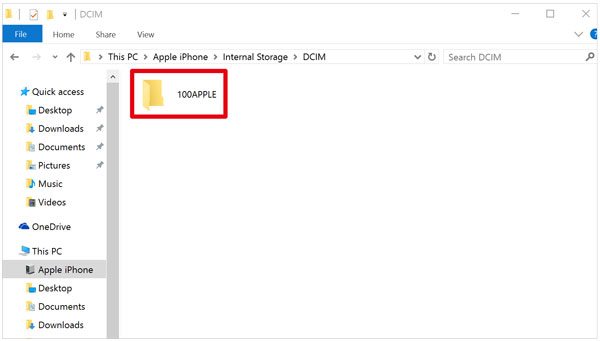
像 OneDrive 这样的云存储服务非常适合无线传输各种类型的文件。这种方法非常方便,因为它可以在多个设备之间无缝运行,并且不需要物理连接。
步骤 1:确保您的 iPhone 上安装了 OneDrive 应用程序。
第 2 步:在 iPhone 上,打开 OneDrive 应用,登录或注册一个帐户,然后上传要传输的文件。
步骤3:在您的电脑上,打开OneDrive桌面应用程序或访问OneDrive网站。您从iPhone上传的文件将自动同步并显示在您的电脑上,供您下载或访问。

iCloud Drive 是 Apple 的云存储服务,可让您便捷地在 Apple 设备和 PC 之间同步文件。它尤其适用于保存在 iPhone“文件”应用中的文档、演示文稿和其他文件。
步骤 1:确保您的 iPhone 上已启用 iCloud Drive(设置 > “您的姓名” > iCloud > iCloud Drive)。
第 2 步:在您的 PC 上,下载并安装适用于 Windows 的 iCloud 应用程序或通过 Web 浏览器访问 iCloud.com。
步骤3:使用您的Apple ID登录。导航到“ iCloud Drive ”部分,查找并下载您从iPhone保存的文件。

微软的 Phone Link 应用程序(原名 Your Phone)允许您将 iPhone 和 PC 连接起来,无缝共享照片和其他文件,并在 PC 上接收消息和通知。这种方法在两台设备之间架起了一座桥梁,方便快速访问。即使您无法在电脑上查看 iPhone 文件,也可以使用 Phone Link 共享,就像在 iPhone 和 Mac 之间使用 AirDrop 一样。
步骤 1:在您的 PC 上下载 Phone Link 应用程序,并在您的 iPhone 上下载 Link to Windows 应用程序。
第 2 步:在电脑上打开“Phone Link”应用,按照屏幕上的说明连接你的 iPhone。这通常需要用 iPhone 的摄像头扫描二维码。
步骤3:连接后,在iPhone上找到要传输的文件。选中它们,然后点击“共享”。选择“链接至Windows ”> “您的电脑” 。然后在电脑上接受这些文件。
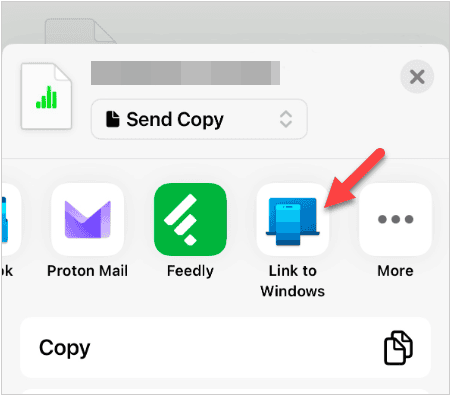
Q1:我可以从 iPhone 传输哪些类型的文件到 PC?
一般来说,您可以轻松地将照片、视频和文档从 iPhone 传输到 PC,但如果您想传输更多文件类型,如日历、笔记、短信、联系人等,则可以使用 iPhone 数据管理器,因为它支持各种数据类型。
Q2:我可以通过蓝牙将文件从 iPhone 发送到 PC 吗?
虽然一些在线教程声称可以直接通过蓝牙从iPhone传输文件到PC,但对于大多数文件类型来说,这通常不是一种可靠且官方支持的方法。苹果的iOS系统设计封闭,并且它本身并不支持Windows PC用于共享文件的蓝牙文件传输配置文件(FTP)。
虽然你通常可以通过蓝牙将 iPhone 与 PC 配对,但 iPhone 上的照片应用通常不提供“通过蓝牙发送”选项。这是 Apple 为保护安全和隐私而采取的一项措施。
Q3:为什么我的文件从iPhone传输到PC这么慢?
传输缓慢的一些常见原因:
有多种方法可以将文件从 iPhone 传输到 PC,每种方法都有其独特的优势。如果您更喜欢使用iPhone Data Manager之类的软件进行详细的文件传输,则可以预览并通过 USB 将各种类型的文件从 iPhone 传输到 Windows PC。此外,您还可以选择基于云的解决方案,例如 OneDrive 和 iCloud,整个过程从未如此简单。通过探索这些不同的方法,您可以找到最适合您需求和偏好的方法。
相关文章
如何使用 4 种行之有效的方法将联系人从 iPhone 同步到 Mac
无法从iPhone向Android发送视频:查找原因并有效修复
已解决:如何通过 6 种方式将联系人从 iPhone 传输到 PC(最新)
最新 iPhone 至 Android 传输应用指南,助您顺利过渡
版权所有 © samsung-messages-backup.com 保留所有权利。